iPhoneで削除されたビデオを手間のかからない4つの方法で復元する方法
 更新者 ボーイ / 19年2023月09日05:XNUMX
更新者 ボーイ / 19年2023月09日05:XNUMX明日の仕事のプレゼンテーション用に iPhone を使ってビデオの編集を終えました。 動画を結合し、リラックスできるBGMを追加しただけです。 ストレージが足りなくなったので、不要なクリップを削除しました。 突然、最後に編集したビデオを iPhone で削除してしまったことに気付かなかったのです。 iPhone で削除されたビデオを復元するのを手伝ってもらえますか? よろしくお願いします!
頑張って作った動画を永久に消さないようにしましょう! この記事は、それらを回復する方法についての参考として考慮してください。 実際に使用するのに苦労しない4つの簡単な方法を用意しました。 それらを見つけるには、すぐ下にスクロールしてください。
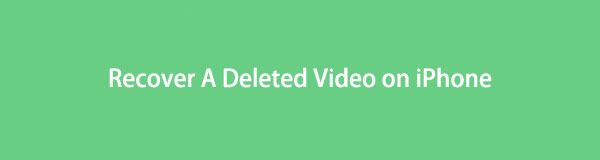

ガイド一覧
パート 1. 最近削除したフォルダーを介して iPhone で削除されたビデオを復元する
アプリをダウンロードせずにiPhoneから削除されたビデオを復元するにはどうすればよいですか? iPhone の各モデルには、写真アルバムに回復フォルダーが組み込まれています。 この機能を使用して、削除されたビデオを復元できます。 ただし、iPhone では 30 ~ 40 日間しか保存されません。 指定された日数を超えると、携帯電話はそれらを完全に削除します。 心配しないで。 動画の下部に彼らの残りの日数が表示されます。
最近削除した iPhone フォルダに削除したビデオがまだ残っていますか? 下にスクロールして、iPhoneで削除されたビデオを復元する方法を学ぶ手順をご覧ください。
ステップ 1Video Cloud Studioで 写真 iPhoneのアプリ。 をタップしてください アルバム ボタンをクリックします。
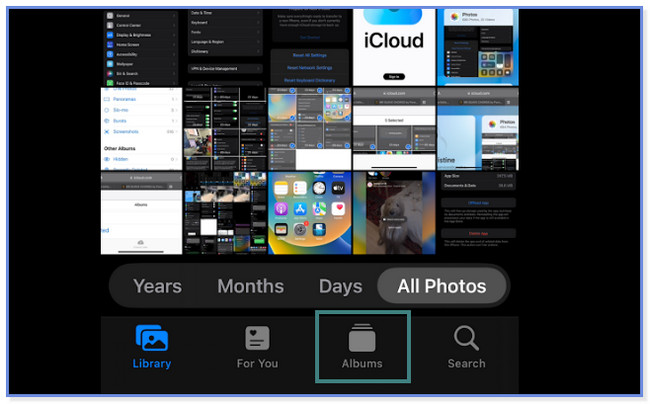
ステップ 2アルバムが表示されます。 下にスクロールして選択してください 最近削除された ボタン。 電話機がパスワードを要求した場合は、パスワードを暗号化するか入力してください。
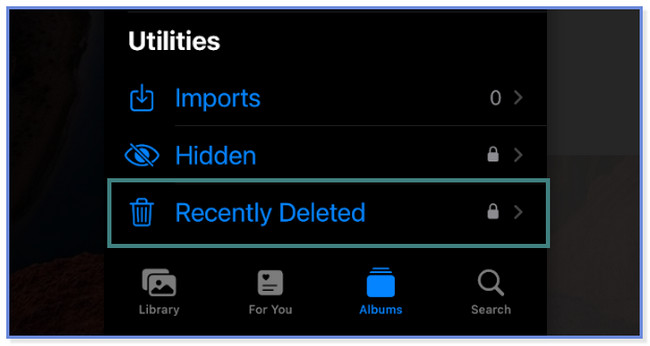
ステップ 3をタップ 選択 右上のボタンまたはアイコン。 後で、 動画 回復したい場合はタップしてください。
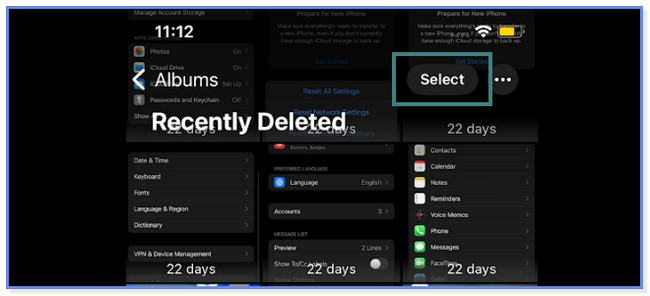
ステップ 4下部にある をタップしてください 回復する ボタン。 その後、iPhone は削除したビデオを元の場所に戻します。
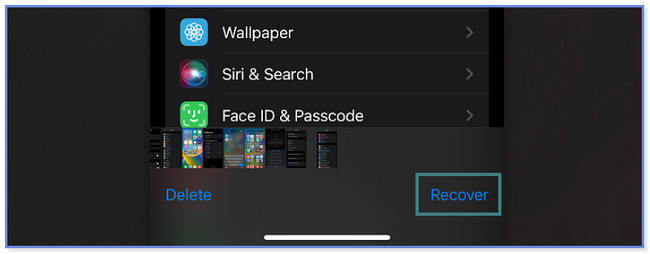
パート 2. FoneLab iPhone Data Recovery を使用して iPhone 上の削除されたビデオを復元する
削除されたビデオが iPhone の最近削除したフォルダーにない場合はどうすればよいですか? 次のようなサードパーティ ツールを検討してください。 FoneLab iPhoneのデータ復旧。 USB ケーブルのみを使用して、削除したビデオを iPhone から直接復元できます。 また、iCloud または iTunes バックアップ経由でそれらを取得することもできます。 さらに、ファイルがどのように失われたかを心配する必要はありません。 この回復ツールは、さまざまな一般的な回復可能なシナリオをサポートしています。 これには、パスワードの忘れ、誤った削除、デバイスのスタックなどが含まれます。 iPhone で削除されたビデオを見つけて、このソフトウェアを使用した後に復元するにはどうすればよいですか? 以下のチュートリアルに進んでください。
FoneLab for iOSを使用すると、写真、連絡先、ビデオ、ファイル、WhatsApp、Kik、Snapchat、WeChatなどの失われた/削除されたiPhoneデータをiCloudまたはiTunesのバックアップまたはデバイスから復元できます。
- 写真、ビデオ、連絡先、WhatsApp、その他のデータを簡単に復元します。
- 回復前にデータをプレビューします。
- iPhone、iPad、iPod touchが利用可能です。
ステップ 1FoneLab iPhone Data Recovery をコンピュータにダウンロードします。 クリック 無料ダウンロード それを行うためのボタンです。 その後、ダウンロードプロセスが終了するまで待ちます。 設定してからインストールしてください。 ソフトウェアの 4 つの機能が画面に表示されます。 左側にあるiPhoneデータ復元ボタンを選択します。
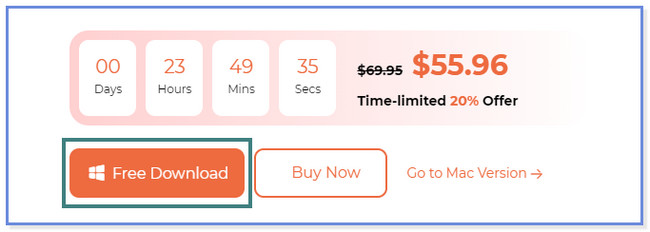
ステップ 2左側で、「iOS デバイスから回復」ボタンを選択してください。 その後、iPhone をコンピュータに接続する必要があります。 プロセスが成功すると、中央に iPhone の名前が表示されます。 クリック スキャンの開始 ボタンを押して続行します。
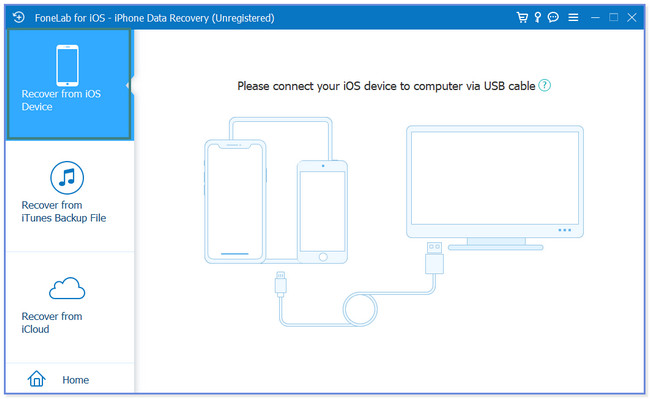
ステップ 3携帯電話のパスコードを入力します。 スキャンプロセスの結果が左側に表示されます。 を選択してください メディア セクションをクリックして、回復したいビデオを見つけます。
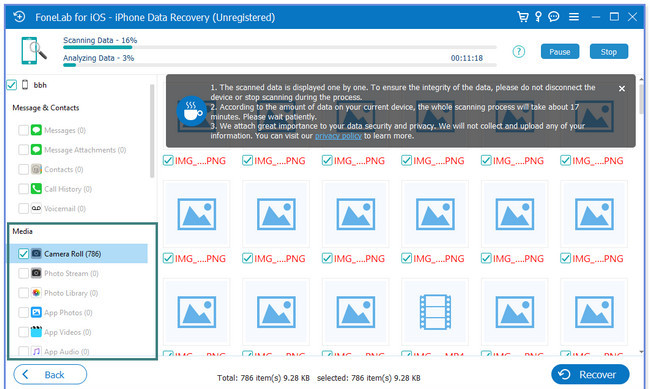
ステップ 4右側で回復したい動画をクリックします。 クリック 回復する 後でボタン。
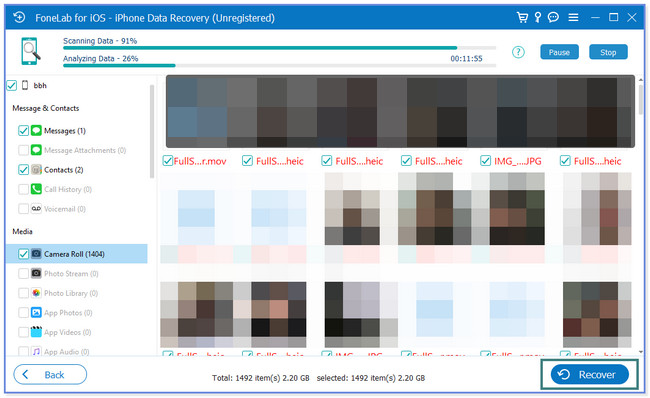
FoneLab iPhone Data Recovery は、バックアップの有無にかかわらず、iPhone 上の削除されたビデオを復元できます。 ただし、iTunes/Finder および iCloud バックアップを使用して手動復元プロセスを準備します。 ただし、中には電話のコンテンツ全体を削除する必要があるものもあります。 これらのバックアップを使用してiPhoneで削除されたビデオを復元する方法を知りたいですか? 続行。
FoneLab for iOSを使用すると、写真、連絡先、ビデオ、ファイル、WhatsApp、Kik、Snapchat、WeChatなどの失われた/削除されたiPhoneデータをiCloudまたはiTunesのバックアップまたはデバイスから復元できます。
- 写真、ビデオ、連絡先、WhatsApp、その他のデータを簡単に復元します。
- 回復前にデータをプレビューします。
- iPhone、iPad、iPod touchが利用可能です。
パート 3. iPhone 上の削除されたビデオを iCloud バックアップから復元する
iCloud で知られているのは、 ファイルのバックアップビデオを含む、iPhone 上で。 もしそうなら、それを使って削除したビデオをiPhoneに戻すにはどうすればよいですか? 以下はチュートリアルです。 このプロセスでは、携帯電話のすべてのデータとコンテンツを削除する必要があることに注意してください。 ただし、ファイルをすでにバックアップしている場合は心配する必要はありません。 進む。
ステップ 1iPhone のすべてのコンテンツまたはデータを削除します。 その後、iPhone の電源を入れると、Hello 画面が表示されるはずです。 iPhone をインターネット接続に接続し、 iCloud Backupからの復元
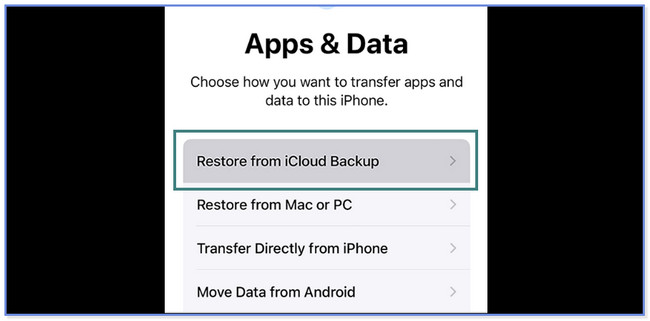
ステップ 2Apple ID を使用して iCloud アカウントにサインインします。 希望する最新のバックアップを選択してください。 に案内されます。 iCloudからの復元 画面。 復元プロセスが終了するまで待ちます。
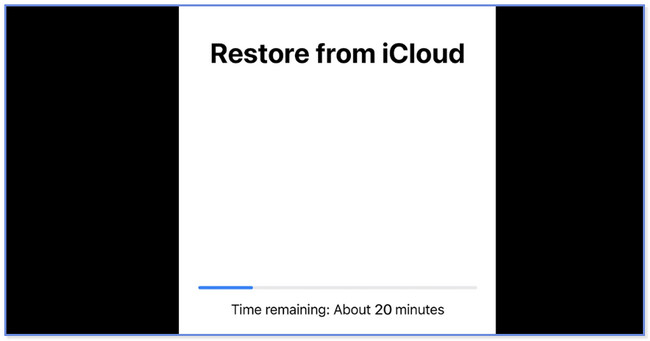
パート4. iPhone上の削除されたビデオをiTunes/Finderから復元する
iTunes を使用して、iPhone で誤って削除したビデオを復元することもできます。 しかし、Apple は最新の macOS で iTunes を置き換えました。 macOS の新しいバージョンでのみ利用できるわけではありません。 でも心配しないでください。 最新の macOS では Finder を代わりに使用できます。 プロセスは同じですが、ボタンが異なるだけです。 手順は以下の通りです。
ステップ 1コンピュータで Finder または iTunes を開きます。 その後、USB ケーブルを介して iPhone を接続します。 左側のiPhoneを選択します。
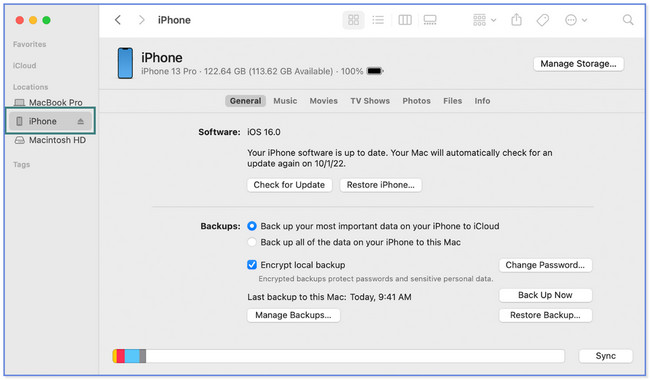
ステップ 2クリック バックアップのリストア ボタン。 その後、復元したい最新のバックアップを選択します。 要求されたら、バックアップのパスワードを入力します。 クリック リストア その後ボタンを押して、プロセスが終了するまで待ちます。
![[復元]ボタンをクリックします](https://www.fonelab.com/images/ios-data-recovery/recover-deleted-videos-from-iphone/click-restore-button-on-finder-or-itunes.jpg)
FoneLab for iOSを使用すると、写真、連絡先、ビデオ、ファイル、WhatsApp、Kik、Snapchat、WeChatなどの失われた/削除されたiPhoneデータをiCloudまたはiTunesのバックアップまたはデバイスから復元できます。
- 写真、ビデオ、連絡先、WhatsApp、その他のデータを簡単に復元します。
- 回復前にデータをプレビューします。
- iPhone、iPad、iPod touchが利用可能です。
パート5. iPhoneで削除されたビデオを復元する方法に関するよくある質問
1. iPhone からビデオを削除すると、iCloud からも削除されますか?
それは、iCloud を使用してファイルをバックアップする方法によって異なります。 iCloudを使用している場合 今すぐバックアップする ボタンを押して iPhone のバックアップを作成すると、iPhone から削除したビデオはクラウド ストレージに残ります。 ただし、同期機能を使用すると、iCloud 上の同じ ID のビデオも削除されます。 その場合は、この記事を参照してその方法を使用してください。 FoneLab iPhoneのデータ復旧.
2. iPhone にゴミ箱はありますか?
残念ながら、そうではありません。 iPhone には、写真やビデオ以外に削除または紛失したファイルを復元するために使用できるごみ箱がありません。 そのため、毎回ファイルをバックアップすることをお勧めします。 そうであれば、コピーがあるのでファイルを失う心配はありません。
この記事では、iPhone で削除されたビデオを復元する 4 つの簡単な方法をリストしました。 iPhone で誤って削除したビデオを復元するのに役立ちましたか? もしそうなら、私たちは嬉しいです! また、次のことを願っています。 FoneLab iPhoneのデータ復旧 iPhone でビデオを復元する際のすべての期待に応えます。 その機能をさらに詳しく知りたい場合は、今すぐコンピューターにダウンロードしてください。
FoneLab for iOSを使用すると、写真、連絡先、ビデオ、ファイル、WhatsApp、Kik、Snapchat、WeChatなどの失われた/削除されたiPhoneデータをiCloudまたはiTunesのバックアップまたはデバイスから復元できます。
- 写真、ビデオ、連絡先、WhatsApp、その他のデータを簡単に復元します。
- 回復前にデータをプレビューします。
- iPhone、iPad、iPod touchが利用可能です。
